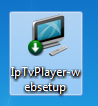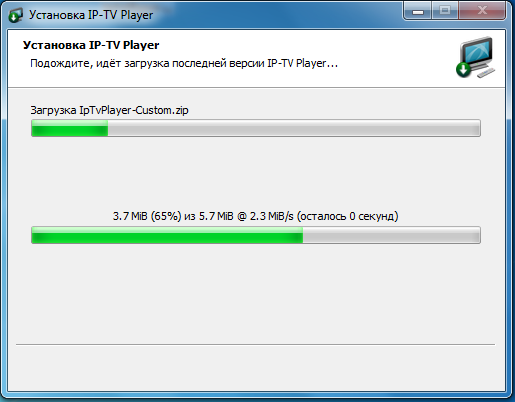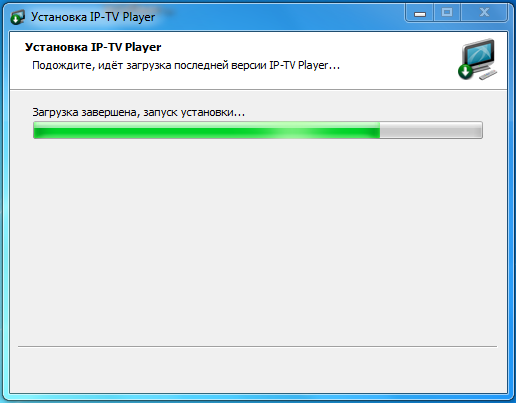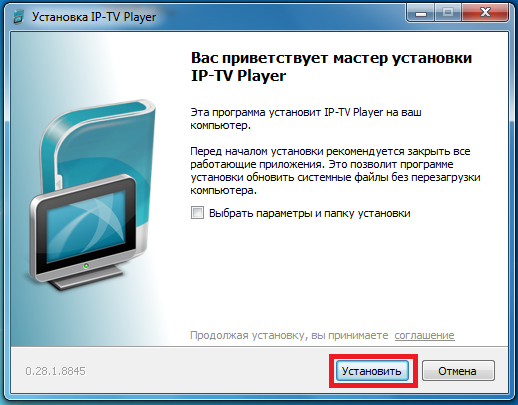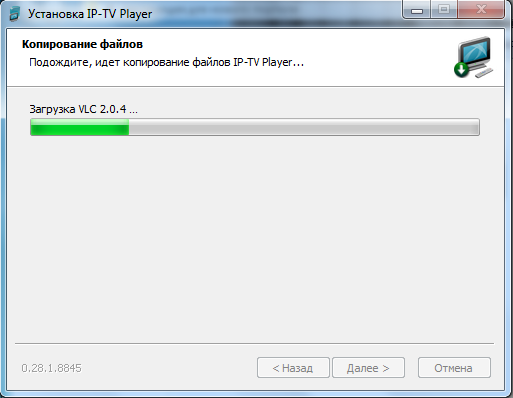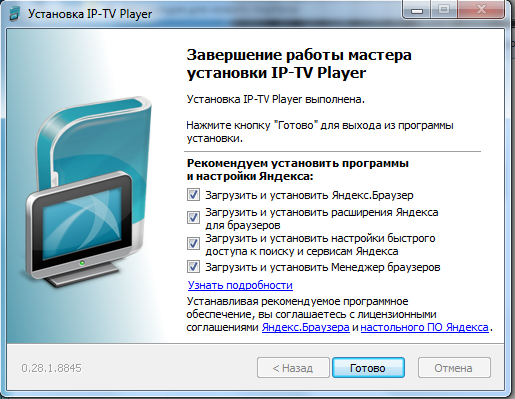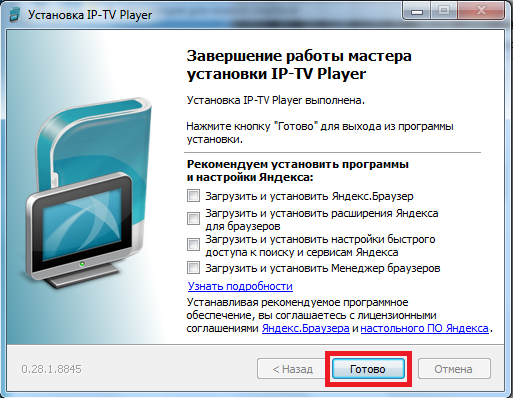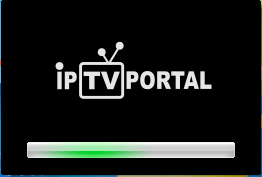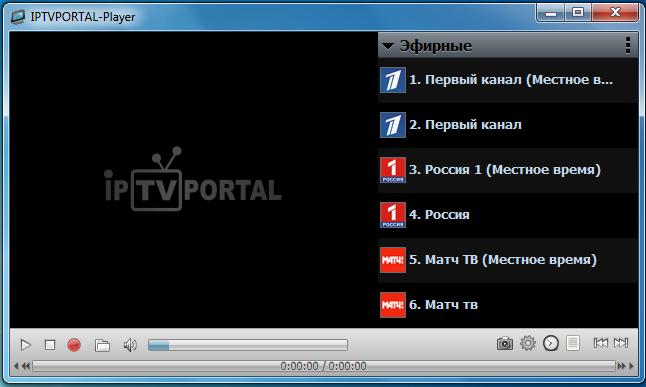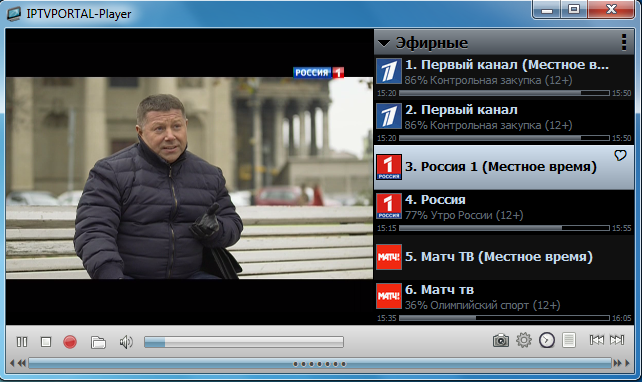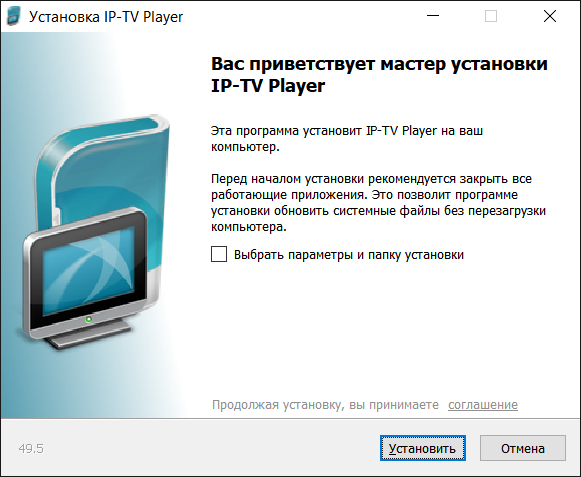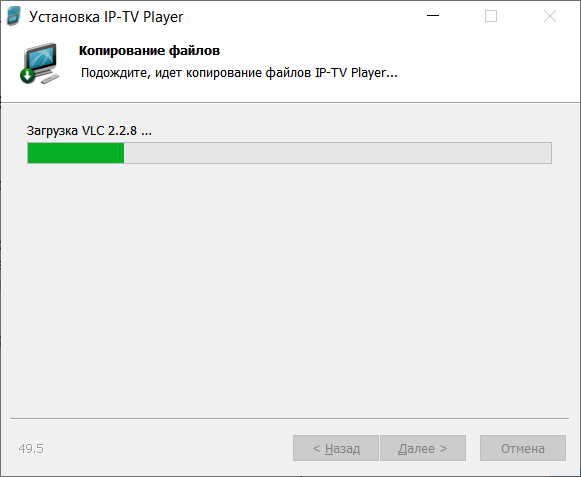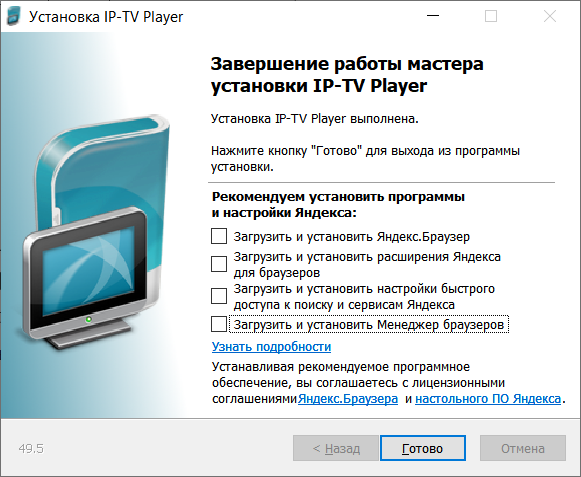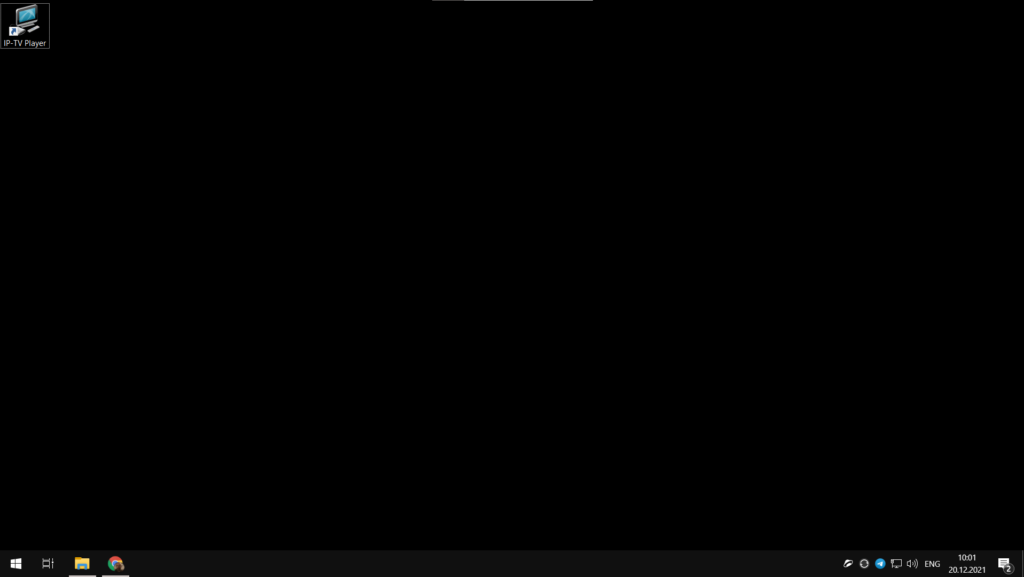Скачать сборку IPTV-Player настроенную на IPTVPORTAL можно тут: http://ftp.iptvportal.ru/ip-tv_player/
Сборка с пометкой «Cloud» подключается к адресу Middleware = go.iptvportal.ru
Сборка с пометкой «Local» подключается к адресу Middleware = go.iptvportal.local
При необходимости собрать собственный дистрибутив плеера с логотипом, названием и индивидуальным адресом Middleware можно при помощи сборщика дистрибутивов. Он выложен в каждой сборке плеера в отдельном каталоге «Custom».
Инструкция по сборке дистрибутива:
1. Скачать и распаковать DistrMaker.zip из необходимой сборки http://ftp.iptvportal.ru/ip-tv_player/ 2. В файле /Custom/Provider.ini заменить в параметрах "1um3u" и "arescrypt-authuri" адрес Middleware "go.iptvportal.ru" на собственный адрес сервера Middleware. 3. При необходимости можно сделать другие изменения (логотип, название приложения и т.д.). Подробная инструкция по сборке описана на сайте разработчика http://borpas.info/iptvplayer-docs#dist 4. Запустить файл "Make.cmd". По окончанию работы скрипта будет создан новый дистрибутив с необходимыми изменениями.
Сбор логов с IPTV-Player:
1. Создать на диске C: папку "temp". 2. Найти в папке в которую установлен плеер ссылку на папку AppData и в ней открыть для изменения файл IpTvPlayer.User.ini 3. В файле IpTvPlayer.User.ini найти раздел [Settings] и в нем параметр "initvlcvars". Должно быть указано что-то похожее на initvlcvars="arescrypt-authuri=https://go.iptvportal. ru/ca/" 4. Добавить следующую строку, отделив запятой вносимые данные: "extraintf=logger,verbose=3, logfile=c:\\temp\\iptv.log" Должно получиться примерно так: initvlcvars="arescrypt- authuri=https://go.iptvportal. ru/ca/,extraintf=logger, verbose=3,logfile=c:\\temp\\ iptv.log" 5. Сохранить изменения. 6. Изменить свойства файла IpTvPlayer.User.ini, сделав его доступным только для чтения. 7. Запустить IPTV-Player и добиться проявления проблемы после чего закрыть плеер. 8. В C:\temp должен появиться файл iptv.log. Это и будет лог-файл плеера.
1. Внимание! Приложение работает только при нахождении в локальной сети провайдера, подключенного к IPTVPORTAL.
2. Просмотр IPTV из сетей провайдеров, подключенных к платформе IPTVPORTAL.
3. Будет ли работать приложение у Вас — уточняйте у Вашего интернет-провайдера.
загрузить и установить IPTVPORTAL на вашем персональном компьютере и Mac
Проверить совместимые приложения для ПК или альтернативы
Или следуйте инструкциям ниже для использования на ПК
Выберите версию для ПК:
- Windows 7-10
- Windows 11
Если вы хотите установить и использовать IPTVPORTAL на вашем ПК или Mac, вам нужно будет загрузить и установить эмулятор Desktop App для своего компьютера. Мы усердно работали, чтобы помочь вам понять, как использовать app для вашего компьютера в 4 простых шагах ниже:
Шаг 1: Загрузите эмулятор Android для ПК и Mac
Хорошо. Прежде всего. Если вы хотите использовать приложение на своем компьютере, сначала посетите магазин Mac или Windows AppStore и найдите либо приложение Bluestacks, либо Приложение Nox . Большинство учебных пособий в Интернете рекомендуют приложение Bluestacks, и у меня может возникнуть соблазн рекомендовать его, потому что вы с большей вероятностью сможете легко найти решения в Интернете, если у вас возникнут проблемы с использованием приложения Bluestacks на вашем компьютере. Вы можете загрузить программное обеспечение Bluestacks Pc или Mac here .
Шаг 2: установите эмулятор на ПК или Mac
Шаг 3: IPTVPORTAL для ПК — Windows 7/8 / 10/ 11
Теперь откройте приложение Emulator, которое вы установили, и найдите его панель поиска. Найдя его, введите IPTVPORTAL в строке поиска и нажмите «Поиск». Нажмите на IPTVPORTALзначок приложения. Окно IPTVPORTAL в Play Маркете или магазине приложений, и он отобразит Store в вашем приложении эмулятора. Теперь нажмите кнопку «Установить» и, например, на устройстве iPhone или Android, ваше приложение начнет загрузку. Теперь мы все закончили.
Вы увидите значок под названием «Все приложения».
Нажмите на нее, и она перенесет вас на страницу, содержащую все установленные вами приложения.
Вы должны увидеть . Нажмите на нее и начните использовать приложение.
Спасибо за чтение этого урока. Хорошего дня!
Получить совместимый APK для ПК
| Скачать | Разработчик | Рейтинг | Score | Текущая версия | Совместимость |
|---|---|---|---|---|---|
| Проверить APK → | iptvportal.ru | 172 | 2.52907 | 22.010 | 12+ |
Скачать Android
Шаги по настройке компьютера и загрузке приложения IPTVPORTAL в Windows 11:
Чтобы использовать мобильные приложения в Windows 11, необходимо установить Amazon Appstore. Как только он будет настроен, вы сможете просматривать и устанавливать мобильные приложения из кураторского каталога. Если вы хотите запускать приложения Android на своей Windows 11, это руководство для вас..
- Проверьте, совместим ли ваш компьютер: Вот минимальные требования:
- RAM: 8GB (минимум), 16GB (рекомендованный)
- Хранение: SSD
- Processor:
- Intel Core i3 8th Gen (минимум или выше)
- AMD Ryzen 3000 (минимум или выше)
- Qualcomm Snapdragon 8c (минимум или выше)
- Processor Architecture: x64 or ARM64
- Проверьте, имеет ли IPTVPORTAL собственную версию Windows. Сделай это здесь ». Если собственная версия отсутствует, перейдите к шагу 3.
Подробнее ❯
Настройка IPTVPORTAL на Windows
С помощью программы IPTV Player вы можете смотреть цифровое телевидение на компьютере.
Перед настройкой IPTV Player необходимо активировать услугу IPTV через личный кабинет , либо по звонку в абонентский отдел 777-000.
1. Убедитесь, что в данный момент ваш компьютер подключен к сети Интернет и скачайте программу IpTvPlayer-websetup.exe
2. Запустите установку приложения, нажав на соответствующий значок.
3. Дождитесь, когда закончится загрузка приложения IP-TV Player.
4. Далее, нажмите на кнопку «Установить» и дождитесь установки приложения.
5. Далее программа попросит у вас разрешение на установку Яндекс Браузера, вы можете отказаться от него, убрав соответствующие галочки.
Приняв решение, нажмите на кнопку «Готово».
6. Запустите появившийся ярлык приложения IPTV Player.
7. Введите Логин и Пароль для авторизации и нажмите на кнопку «ОК».
Если учётные данные введены верно, то приложение IPTV Player загрузится автоматически.
Для просмотра телевидения дважды нажмите на желаемый канал.
Приятного просмотра.
Скачать программу IPTV Player для компьютера можно по этой ссылке.
Вернуться назад
IPTVPORTAL на ПК
IPTVPORTAL, исходящий от разработчика IPTVPORTAL, в прошлом работал на системе Android.
Теперь вы можете без проблем играть в IPTVPORTAL на ПК с помощью GameLoop.
Загрузите его в библиотеке GameLoop или результатах поиска. Больше не нужно смотреть на аккумулятор или разочаровывать звонки в неподходящее время.
Просто наслаждайтесь IPTVPORTAL на ПК на большом экране бесплатно!
IPTVPORTAL Введение
Просмотр IPTV из сетей провайдеров, подключенных к платформе IPTVPORTAL.
Внимание! Приложение работает только при нахождении в локальной сети провайдера, подключенного к IPTVPORTAL. Будет ли работать приложение у Вас — уточняйте у Вашего интернет-провайдера.